Недавно столкнулся с довольно интересным кейсом. Необходимо было смигрировать виртуальные машины в облако AWS с платформы VMware. Изюминкой кейса является тот факт, что мигрируемые Windows виртуальные машины установлены в UEFI и на дисках с разметкой GPT. Данная конфигурация является не поддерживаемой AWS и единственным вариантом является миграция ОС UEFI в BIOS и, соответственно, ее дисков с разметки GPT в MBR.
Сам процесс разделим на следующие этапы:
- Конвертирование разметки диска
- Восстановление загрузчика Windows
Настоятельно рекомендую иметь резервную копию ОС перед стартом работ!
Конвертирование разметки диска с GPT в MBR
Для воссоздания сценария я буду использовать ОС Windows Server 2019 которая будет работать в среде VMware Workstation. Система установлена в GPT:
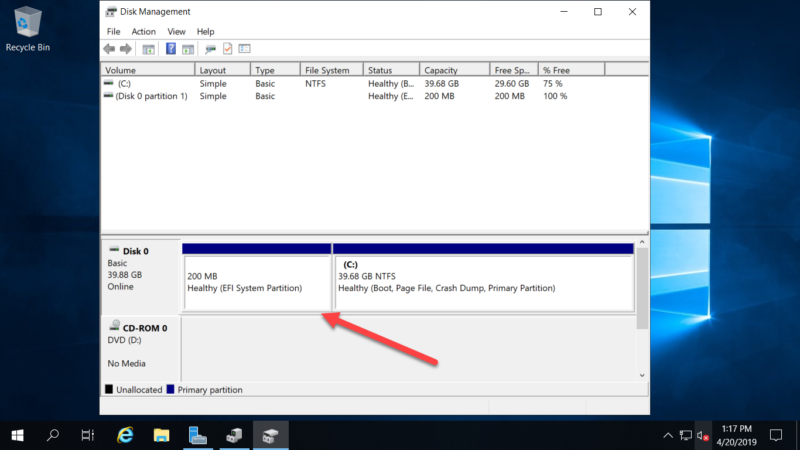
Выключаем виртуальную машину и меняем конфиуграцию загрузки:
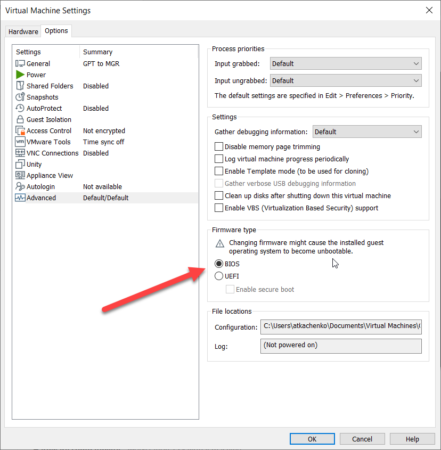
Если используется платформа виртуализации ESXi действия аналогичны вышеописанным. Если же используется виртуализация Hyper-V, потребуется выполнить пересоздание виртуальной машины из Gen2 в Gen1 с тем же виртуальным диском.
Ожидаемо, что после подобных действий ОС перестала запускаться:
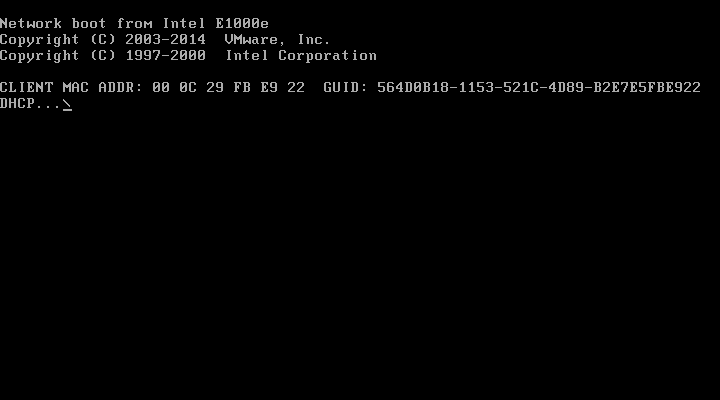
Для дальнейших действий мне необходим продукт Paragon Hard Disk Manager 15 Premium в виде BootCD, основанный на базе WinPE.
После загрузки с ISO образа, потребуется Hard Disk Manager
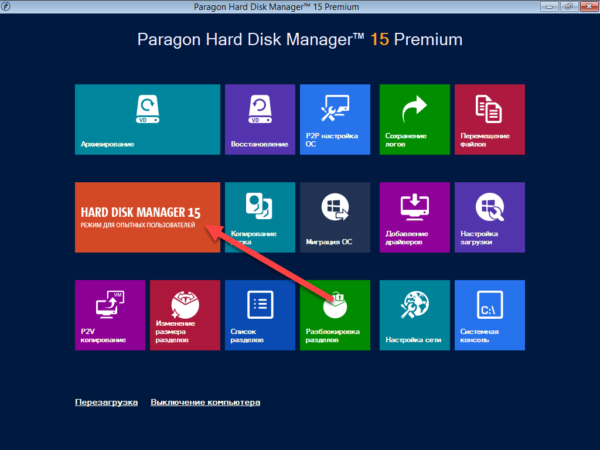
Далее, выполняем следующее:
- Удаляем системный и MSR разделы;
- Расширяем раздел с ОС;
- Конвертируем диск с GPT в MBR.
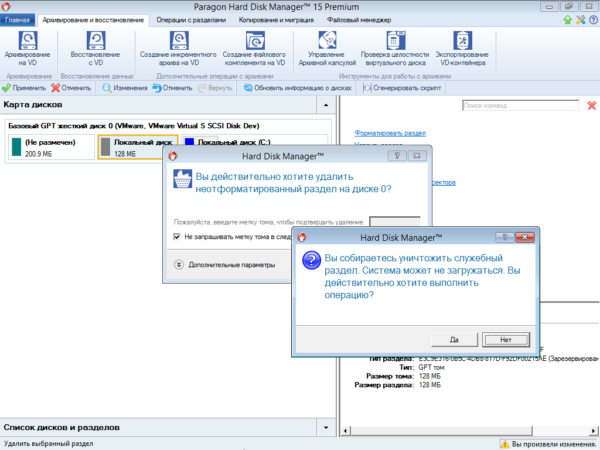
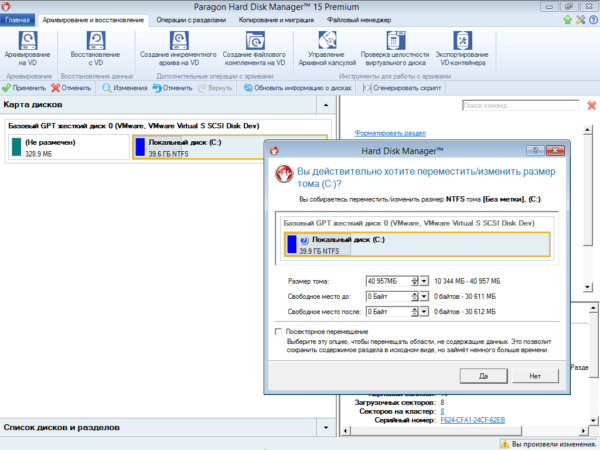
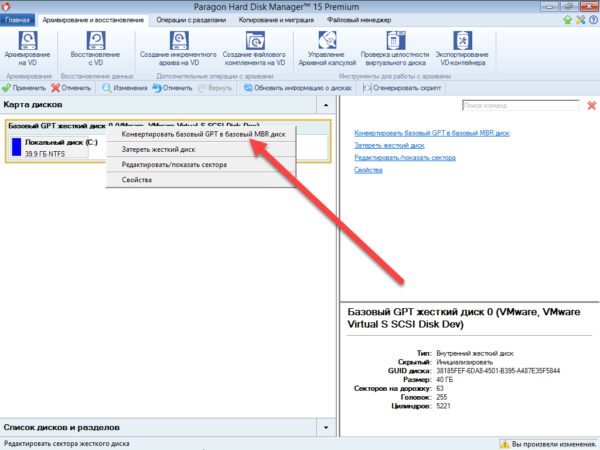
После задания всех необходимых действий, запускаем процесс и дожидаемся его завершения:
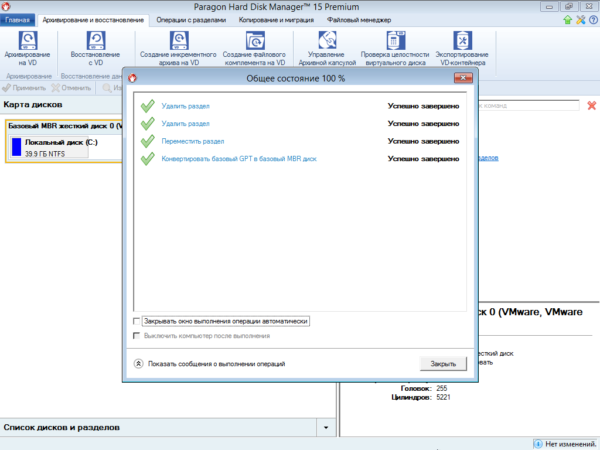
Процесс завершен. На следующем этапе потребуется восстановление загрузчика Windows Server.
Восстановление загрузчика Windows
Для выполнения этой задачи необходымы утилиты diskpart и bcdboot. Они присутствуют в установочном диске с Windows. Собственно, он будет и нужен.
Загрузившись с диска, используем Shift+F10 для вызова CMD.
Первой используем diskpart. Задачи, которые будут выполнены этой утилитой следующие:
- Пометить диск с операционной системой в качестве активного. Активный раздел служит для размещения загрузчика операционной системы.
- Назначить ему букву.
Листинг комманд:
1 2 3 4 5 6 | lis dis sel dis 0 lis par sel par 1 active assign letter=F |
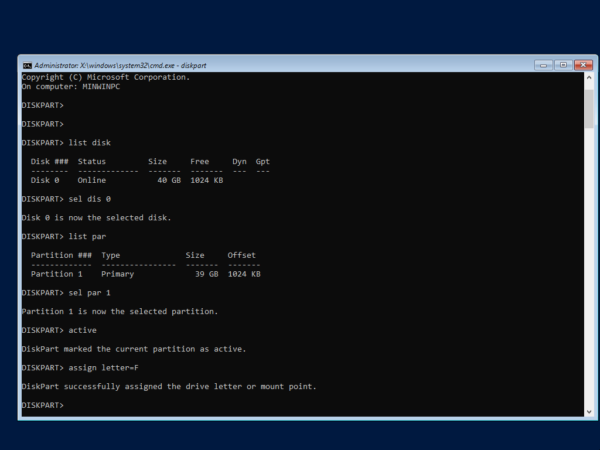
Далее, необходимо восстановить корректную загрузку Windows Server. Для этого, с помощью утилиты bcdboot, указываем путь к каталогу Windows на системной разделе.
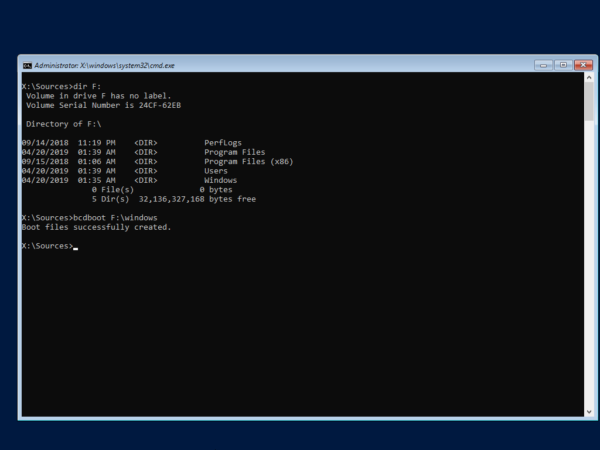
После закрываем CMD и загружаемся с жесткого диска.
Операционная система загрузилась корректно:
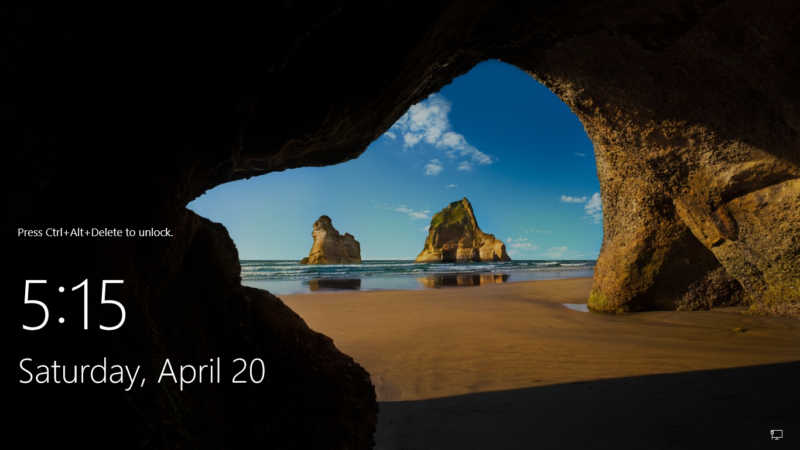
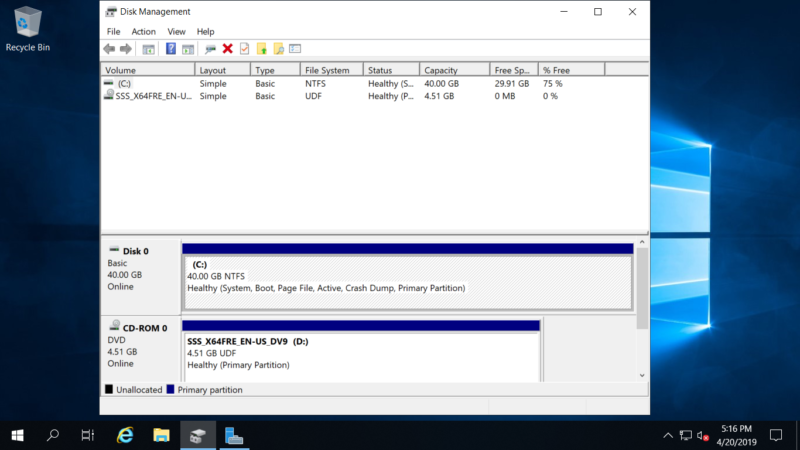
Выводы
В данной статье был рассмотрен процесс миграции прошивки UEFI в BIOS и разметки дисков с GPT в MBR. Задача специфическая, так как правильная тенденция миграции с BIOS в UEFI. Изложенные действия носят исключительно практический характер и решают задачу миграции UEFI виртуальной машины в облако AWS с помощью AWS Server Migration Service.
Если у вас возникли какие-либо вопросы, пожалуйста, пишите в комментарии.